Change to English или как просто и быстро поменять язык на русский в браузере

Нередко при работе в интернете возникают проблемы с программой-обозревателем. Проблемы бывают совершенно разного характера, но решение их очевидно. К таким решениям является смена языка интерфейса. Поэтому для удобства работы и интернет-сёрфинга стоит поближе познакомиться с такими известными, как, например, Mozilla FireFox, Google Chrome или Яндекс. В деталях рассмотрим момент, связанный с тем как можно изменить поменять язык. Это особенно бывает важно для людей, работающих с иностранными серверами и сайтами или же пытающихся получить знания иностранного путём изменения языка интерфейса на русский или любой другой. Такой способ тоже нередко приносит плоды! К тому же существует довольно простой алгоритм. Понятен он будет каждому, даже начинающему пользователю ПК и программ-обозревателей. И от выбора браузера он мало зависит. Различия в программах минимальны, оттого знакомство с одной определённой программой даст вам представление о построении и функциональности другой. Поэтому на примере программы Mozilla Firefox разберём принцип работы с языками браузера и для других программ.
Как изменить язык в Мозиле на русский
Практически все манипуляции с браузером происходят через его «панель инструментов». Проще говоря, пользователь обращается к меню, содержащее в себе все необходимые вкладки и разделы, необходимые при работе с этой программой. Установка домашней страницы, работа с закладками и историей браузера, приватный режим или режим инкогнито — все эти вкладки присутствуют там же. Как и главная вкладка «Настройки».
В меню каждой программы-обозревателя вы найдёте функцию синхронизации с программой на других устройствах, печати рабочих документов, менеджер дополнений и прочее. Данное меню упрощает работу с программой. Более того, все необходимые справки и информацию разработчики поместили тут же. По всем вопросам вы можете обратить к ресурсу https://support.mozilla.org.
В разделе «Содержимое» вы найдёте необходимую панель работы со шрифтом и другими свойствами отображаемого текста. В нижней части панели размещается пункт «Языки».
Этот пункт нам и понадобится. На выбор возможна установка нескольких языков. В зависимости от потребности самого пользователя и от характера его работы в программе-обозревателе. Необязательно привязывать браузер к одному определённому языку. В случае необходимости возможно выбрать не только Английский или Русский варианты. Дополнительные языковые пакеты загружаются из интернета и без особых проблем включаются в пользование браузера.
Как получить языковые пакеты для Firefox?
- Перейдите на страницу Словари и локализации.
- Найдите язык, который необходимо добавить, и щёлкните по ссылке Установить локализацию. Откроется страница выбранного языкового пакета.
- Щёлкните по кнопке Add to Firefox для его установки. Firefox загрузит языковой пакет и запросит разрешения на его установку.
Как изменить в Яндекс Браузере
Аналогичный алгоритм нам понадобится при работе и с этим обозревателем. Программа, представленная популярным интернет-поисковиком также отличается простой и надёжностью работы, поэтому пользователю не составит труда подобрать настройки по своему желанию. Всё, что необходимо, вы сможете найти в меню «Настройки Яндекс Браузера».
Помимо смены языка в самом браузере, вы можете воспользоваться функциями перевода отдельного текста прямо во время работы в отдельном окне или перевода сайта полностью с языка, который вы укажете в настройках. Эта функция помогает частично сменить язык интерфейса при работе с иностранными сайтами. Функция всплывает в верхней части окна и предлагает произвести перевод текста автоматически.
Неплохим дополнением в работе с языковым интерфейсом программы служит также возможность создания уникального пользовательского словаря для проверки правописания.
Дополнительную информацию по этому пункту вы можете также найти на http://moybrauzer.ru/.
Как поменять языковые настройки в Google Chrome
Интерфейс последних версий программы-обозревателя от Яндекса имеет мало отличий от версий программы Google Chrome. Панель работы с языками браузера в Google Chrome находится во вкладке «Настройки -> Расширенные».
Так можно сделать вывод, что изучив алгоритм работы с одной программой, пользователь без труда сможет работать и в другой подобной программе. С одной стороны — это большой плюс и подспорье. Тем более, следуя указаниям указанной в данной статье и в других тематических статьях, проблемы при работе в интернете сводятся к минимуму.
Смена языка интерфейса в браузере — одно из самых простых действий при начале работы с программой. Не говоря уже о том, что в каждой из упомянутых программ присутствует куча дополнительных функций, которые также могут упростить работу пользователю при выполнении им самых различных задач.



 Июнь 30th, 2017
Июнь 30th, 2017  Никита Салтанюк
Никита Салтанюк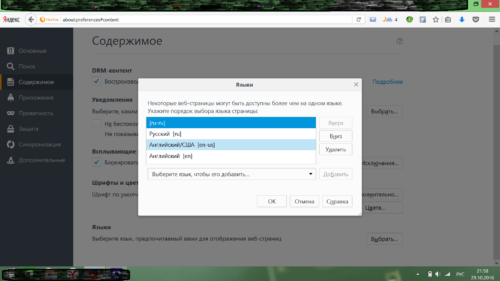
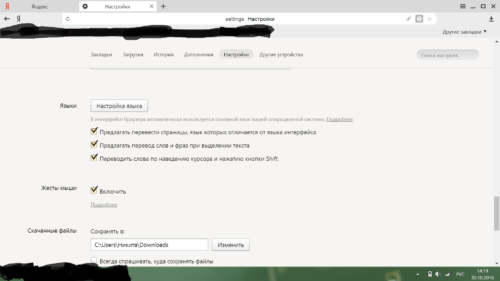
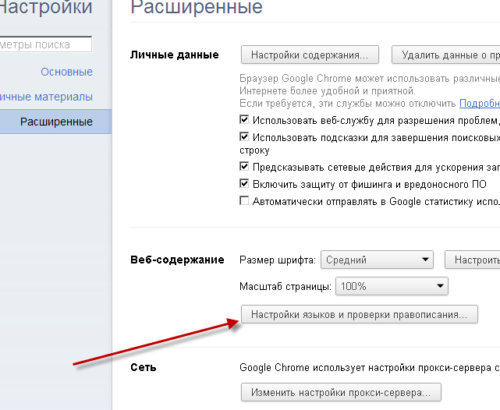
 Опубликовано в
Опубликовано в